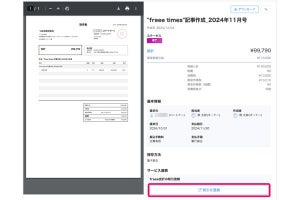Firefox web browser - Faster, more secure & customizable |
Mozilla LinksにおいてFirefox 4のアクティブなタブの幅そのものを広げるテクニックが紹介されている。タブに表示されるタイトルをもうちょっと長くしたいという場合に便利なテクニックだ。
設定するにはユーザ設定ファイルを直接作成または編集する必要がある。アドレスバーに「about:support」と入力してトラブルシューティング情報のページを表示する。「アプリケーション基本情報」の項目に「フォルダを開く」というボタンが用意されているので、このボタンを押す。プロファイルが存在するパスがわかっているなら、ファイルマネージャやインタラクティブシェルから直接ファイルを操作してもいい。
「chrome」というフォルダがあり、そのフォルダに「userChrome.css」というファイルがあるか確認する。ファイルがなかったり、フォルダそのものがない場合には、それぞれ作成する。「userChrome.css」ファイルの中身は次のようにする。1行目は定義用で必ず必要。2行目がタブの幅を広げる設定になっている。すでに「userChrome.css」ファイルが存在する場合、この2行目の設定を「userChrome.css」ファイルの一番最後に追加すればいい。
@namespace url("http://www.mozilla.org/keymaster/gatekeeper/there.is.only.xul");
.tabbrowser-tab:not([pinned])[selected="true"] {width: 200px !important;}
設定が完了したら、有効にするために一旦Firefox 4を再起動する。
設定を適用した後のFirefox 4は、設定を適用する前のFirefox 4と異なり、アクティブになっているタブの幅がほかのタブよりも広いことを確認できる。設定を適用する前はタブの幅が等分割されている。